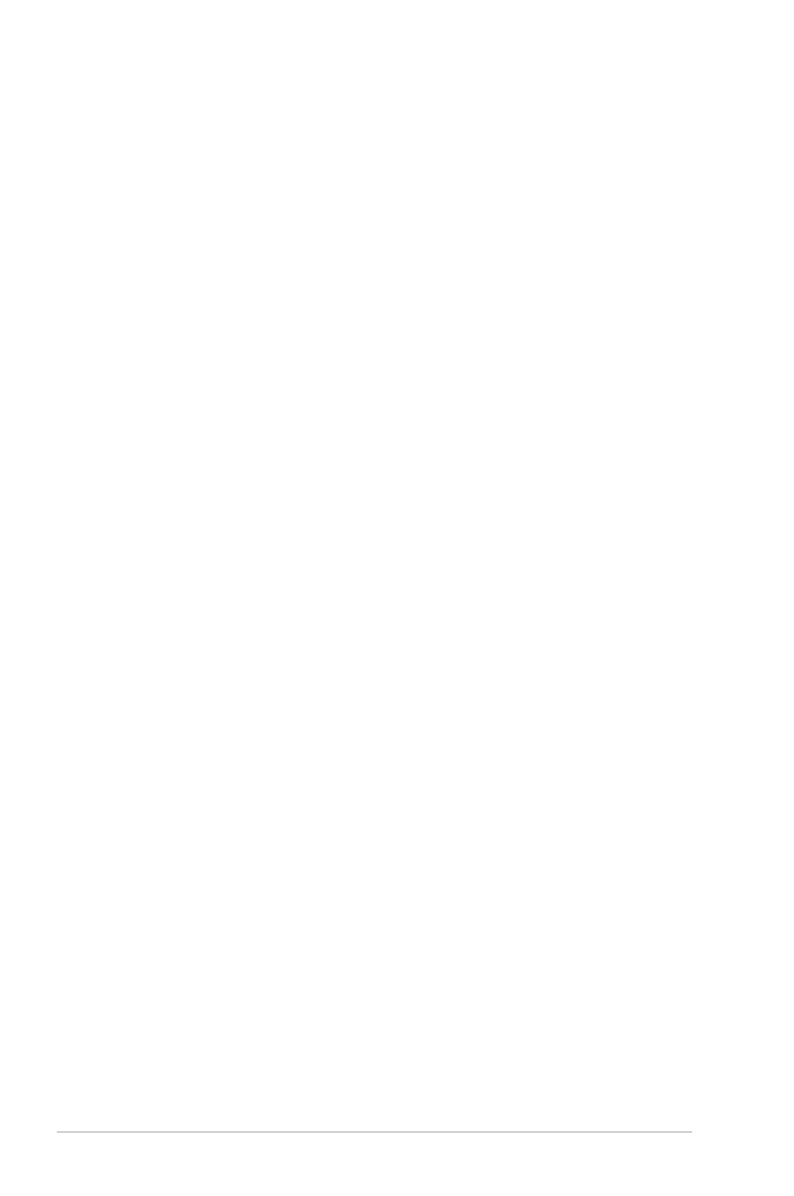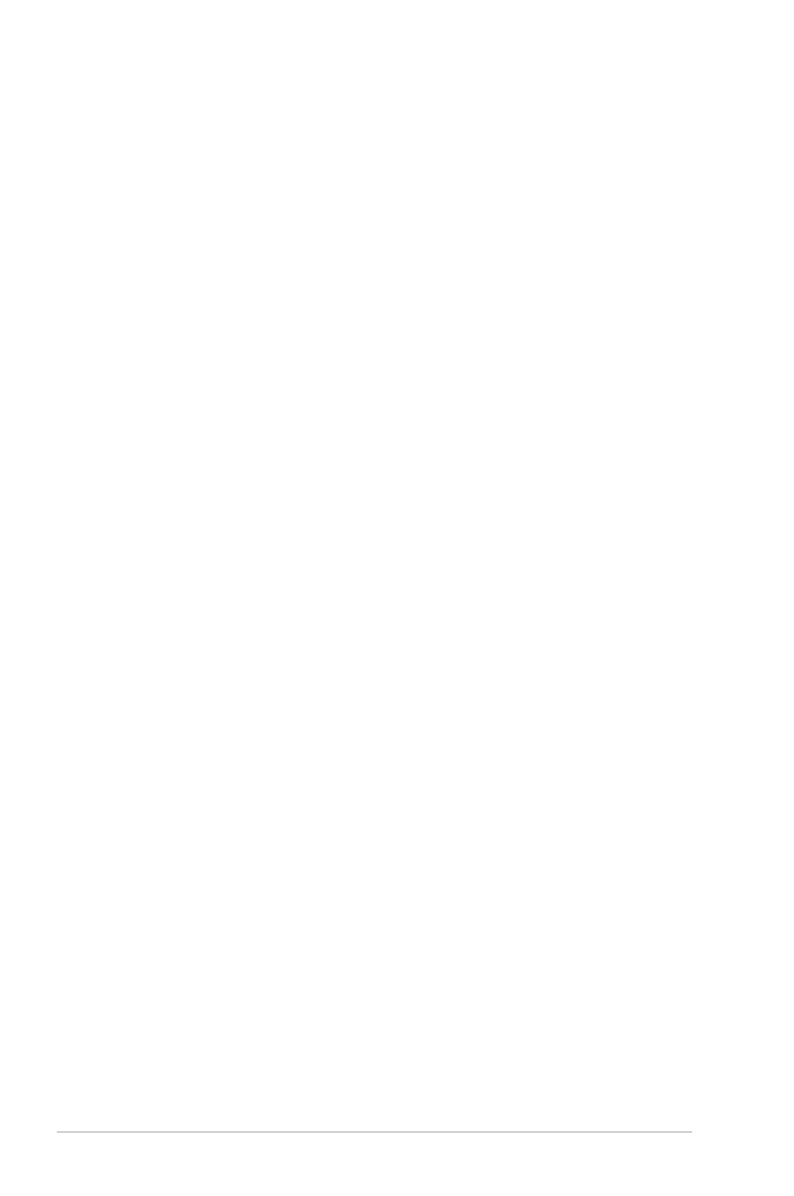
2
Manual Electrónico do PC Portátil
Março 2013
PG7780
Direitos de autor
Nenhuma parte deste manual, incluindo os produtos e software aqui descritos, pode ser
reproduzida, transmitida, transcrita, armazenada num sistema de recuperação, ou traduzida
para outro idioma por qualquer forma ou por quaisquer meios, excepto a documentação
mantida pelo comprador como cópia de segurança, sem o consentimento expresso e por
escrito da ASUSTeK COMPUTER INC. (“ASUS”).
A ASUS FORNECE ESTE MANUAL “TAL COMO ESTÁ” SEM QUALQUER TIPO DE GARANTIA QUER
EXPRESSA QUER IMPLÍCITA, INCLUINDO MAS NÃO LIMITADA ÀS GARANTIAS IMPLÍCITAS
OU QUALIDADE OU ADEQUABILIDADE PARA UM DETERMINADO FIM. EM CIRCUNSTÂNCIA
ALGUMA PODE A ASUS, SEUS DIRECTORES, OFICIAIS, EMPREGADOS OU AGENTES, SER
RESPONSABILIZADA POR QUAISQUER DANOS INDIRECTOS, ESPECIAIS, ACIDENTAIS OU
CONSEQUENTES (INCLUINDO DANOS PELA PERDA DE LUCROS, PERDA DE NEGÓCIO,
PERDA DE UTILIZAÇÃO OU DE DADOS, INTERRUPÇÃO DA ACTIVIDADE, ETC.) MESMO QUE
A ASUS TENHA SIDO ALERTADA PARA A POSSIBILIDADE DE OCORRÊNCIA DE TAIS DANOS,
RESULTANTES DE QUALQUER DEFEITO OU ERRO NESTE MANUAL OU NO PRODUTO.
Os nomes dos produtos e das empresas mencionados neste manual podem ou não ser
marcas registadas ou estarem protegidos por direitos de autor que pertencem às respectivas
empresas. Estes nomes são aqui utilizados apenas para ns de identicação ou explicação,
para benefício dos proprietários e sem qualquer intenção de violação dos direitos de autor.
AS ESPECIFICAÇÕES E INFORMAÇÕES CONTIDAS NESTE MANUAL SÃO FORNECIDAS APENAS
PARA FINS INFORMATIVOS E ESTÃO SUJEITAS A ALTERAÇÃO EM QUALQUER ALTURA SEM
AVISO PRÉVIO, NÃO CONSTITUINDO QUALQUER OBRIGAÇÃO POR PARTE DA ASUS. A ASUS
NÃO ASSUME QUALQUER RESPONSABILIDADE POR QUAISQUER ERROS OU IMPRECISÕES
QUE POSSAM APARECER NESTE MANUAL, INCLUINDO OS PRODUTOS E SOFTWARE NELE
DESCRITOS.
Copyright © 2013 ASUSTeK COMPUTER INC. Reservados todos os direitos.
Limitação de responsabilidade
Podem haver situações em que devido a um erro da ASUS ou de terceiros, o utilizador
tenha direito a pedir à ASUS uma compensação por danos causados. Nesta situação,
e independentemente da compensação que possa pedir à ASUS, a ASUS apenas se
compromete a compensar os ferimentos causados (incluindo a morte) e os danos materiais a
bens e a bens pessoais tangíveis; ou os danos actuais ou directos resultantes da omissão ou
falha em executar determinadas obrigações legais obrigatórias no âmbito desta garantia e
tendo como base o preço listado no contrato e relativo a cada produto.
A ASUS apenas se responsabiliza ou indemniza as perdas, os danos ou os pedidos feitos com
base no contrato, e pelos actos ilícitos ou violações nos termos desta garantia.
Estes limites aplicam-se também aos fornecedores da ASUS e seus revendedores. Este é o
limite máximo de responsabilidade da ASUS; seus fornecedores e revendedores.
EM CIRCUNSTÂNCIA ALGUMA PODE A ASUS SER RESPONSABILIZADA PELO SEGUINTE:
(1) PEDIDOS DE COMPENSAÇÃO DE TERCEIROS DEVIDO A DANOS; (2) PERDA OU DANOS
SOFRIDOS EM TERMOS DOS DADOS, OU (3) DANOS ESPECIAIS, ACIDENTAIS OU INDIRECTOS
OU AINDA QUAISQUER CONSEQUÊNCIAS DE CARÁCTER ECONÓMICO (INCLUINDO PERDA DE
RECEITAS OU POUPANÇAS), MESMO QUE A ASUS, SEUS FORNECEDORES OU REVENDEDORES
TENHA SIDO INFORMADA DESTA POSSIBILIDADE.
Manutenção e assistência
Visite o nosso web site multilingue em http://support.asus.com